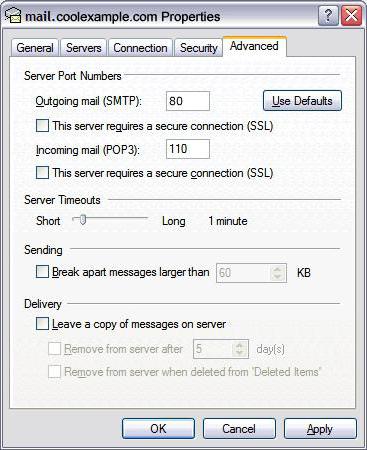태블릿에서 편지 쓰기 : iPhone에 메일 설정하기
제품을 구입 한 경우iPhone의 통치자들, 당신은 틀림없이 그 기능을 최대한 활용하기를 원할 것입니다. 이러한 가능성 중 하나는 메시지 수신 및 전송을위한 메일 서버와의 동기화입니다. 기본적으로이 기능은 사용할 수 없지만 iPhone에서 메일을 올바르게 설정하면 여기서 복잡한 것은 없습니다. 이제 단계별로 프로세스를 분석 할 것입니다.

메일 설정 방법
메일 응용 프로그램을 먼저 시작하십시오. 설정으로 이동하여 'Mail, 연락처, 캘린더'를 선택하십시오. 메뉴가 열리면 "추가"라인을 클릭하십시오. 이제 문제를 해결할 수있는 몇 가지 방법이 있습니다. 각각의 장점과 단점이 있습니다.
첫 번째 방법
메일 서비스 목록을 볼 수 있습니다.iPhone에서 완벽하게 지원됩니다. 둘 중 하나에 계정이 있으면 모든 것이 간단합니다. 적절한 항목을 선택하고 필요하고 직관적 인 입력 행을 채워주면됩니다. 그 후 iPhone에서 자동 메일 설정이 수행됩니다.
두 번째 방법
이메일 계정이 없다면 다음 작업을 수행 할 수 있습니다.시작하기. Google의 가장 좋은 해결책은 Google의 Gmail 메일입니다. 인터페이스는 사용하기가 쉽기 때문에 사용자들 사이에서 매우 인기가 있습니다.

먼저 타사 응용 프로그램이 사서함에 액세스 할 수있게하는 데 사용되는 SMTP 및 POP3 프로토콜을 구성해야합니다.
여러 제공 업체가 세부 정보를 가질 수 있습니다.다르지만 본질은 동일합니다. 메일 사이트의 상자 설정으로 이동하여 "SMTP"또는 "POP"라는 단어가있는 항목을 찾아야합니다. 메일 서버를 기억할뿐만 아니라이 프로토콜을 활성화해야합니다. iPhone에서의 메일 설정을 올바르게 수행하려면 메일 서버가 필요합니다.

"호스트 이름"열에 계정 설정에서 지정한 주소를 정확하게 입력하십시오. 사용자 이름으로 사서함의 주소를 지정하십시오. 다음 필드에 암호를 기록하십시오.
너는 약간의 의혹이 있을지도 모른다 -이와 관련하여 사기성 계정 압수와 손실이 발생합니까? 당신은 침착 할 수 있습니다. iOS 플랫폼에있는 장치 제조업체 인 Apple은 전자 메일 액세스 데이터를 포함하여 개인 정보의 보안과 기밀을 보장하므로 iPhone에 전자 메일을 설정해도 불쾌한 결과가 발생하지 않습니다. 메일에서 타블렛이나 전화 암호를 안전하게 신뢰할 수 있습니다.
모든 필드가 채워지면를 클릭하십시오."저장"버튼. 장치는 꽤 오랫동안이 작업을 수행 할 수 있습니다. 아마도이 과정에서 선택한 계정이 메시지를 보내고받을 수 없다는 메시지가 나타납니다. 주의를 기울이지 말고 동기화를 계속하십시오 - 모든 것이 효과적 일 것입니다.
iPhone 설정이 완료되면좋아하는 타블렛을 사용하여 Mail을 시작하고 편지를 쓰십시오. 보시다시피 이것은 매우 간단하며 결과적으로 언제든지 메일에 액세스 할 수 있습니다.
</ p>>